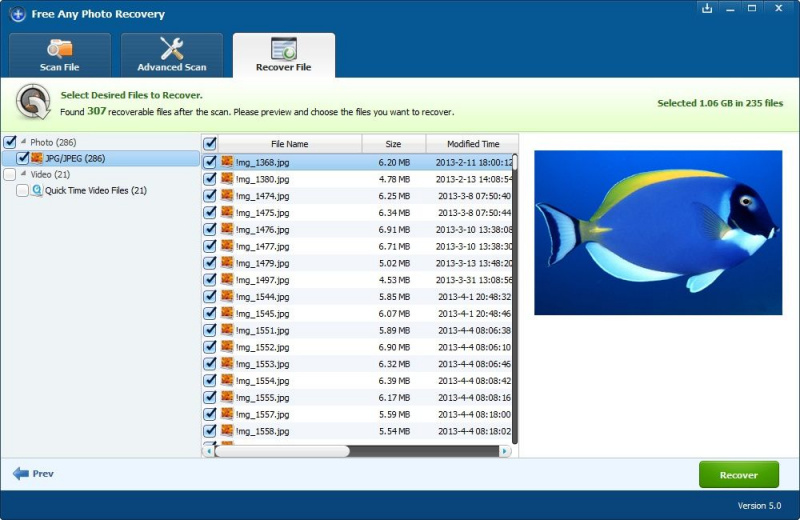Hoe u uw iTunes-videobibliotheek geordend kunt houden

Soms denk ik dat ik veel te anaal ben over sommige dingen. Volgens sommige opmerkingen op mijn vorige berichten ben je het daarmee eens. Maar er gaat niets boven hoezeer ik een nazi ben als het gaat om mijn iTunes-bibliotheek.
Natuurlijk weet ik dat het rumoer eraan komt; iTunes zuigt, gebruik in plaats daarvan (voeg hier alternatieve software in). Ik zit op een Mac terwijl ik dit schrijf, ik heb een iPhone en een Apple TV en er staan hier en daar een paar andere Macs in huis. Dus het is gewoon logisch voor mij om iTunes te gebruiken.
Maar ik haat de hoepels waar je doorheen moet springen om je iTunes-videobibliotheek in een fatsoenlijke staat te houden.
Vroeger moest ik mijn AVI-films opslaan als fictieve MP4-bestanden, of aparte referentiebestanden maken die zich voordeden als MP4's terwijl ze eigenlijk naar de originele AVI wezen. Dat was behoorlijk slecht, vooral omdat de laatste optie een beetje een puinhoop veroorzaakte in mijn mappenstructuur en meer ruimte in beslag nam.Adverteren
Toen kreeg ik mijn iPhone en later mijn Apple TV, en beide draaien alleen MOV's en MP4's. Je kunt de Apple TV hacken en de iPhone jailbreaken, maar ik ben te lui om met de ingewanden van de iPhone te spelen (wat! Je bent een Lifehack-schrijver! hoor ik je zeggen) en ik probeerde de Apple TV-hacks en dacht niet na het systeem was soepel of voldoende geïntegreerd.
Het niveau van complexiteit om een werkbare, netwerkbare iTunes-bibliotheek bij elkaar te houden, is dus veel groter geworden. En dan hebben we het nog niet eens over muziek gehad, hoewel dat weliswaar zichzelf veel beter kan organiseren en dat het mogelijk is om eenvoudige dingen op te lossen zonder afhankelijk te zijn van een script.
Er zijn een paar dingen die belangrijk zijn voor een functionele en georganiseerde iTunes-videobibliotheek:
- De bestanden hebben de juiste naam.
- De bestanden bevinden zich in overzichtelijke mapstructuren, niet verspreid over de harde schijf.
- De metadata van het bestand is correct; de werkelijke naam van het bestand en de titel van het bestand in iTunes zijn niet hetzelfde en wat voor de een werkt, werkt niet voor de ander.
- Het bestand werkt op alle apparaten waarop ik het wil laten werken.
Voordat ik met name televisieprogramma's importeer, ga ik naar Voorkeuren en zeg ik iTunes om geen kopie van het bestand te maken wanneer het het importeert. Ik ga handmatig naar de iTunes-mapstructuur en maak een map voor de show in de eigenlijke map iTunes TV Shows. Anders, wanneer iTunes importeert, maakt het een kopie in de filmmap. Dat is geen overzichtelijke mappenstructuur! Een deel van het proces dat we zullen gebruiken, lost dit automatisch op, maar zoals ik al zei, ik kan vreemd zijn over het onderhouden van mijn bibliotheek en misschien wil je deze stap overslaan (als je de hele weg volgt).
Als het echter om films gaat, is dit niet zo belangrijk, en als je de manier waarop iTunes muziek in mappen organiseert leuk vindt, wil je het weer aanzetten als je klaar bent (aan het einde van het hele proces, dat is, niet alleen nadat u de nieuwe map hebt gemaakt).Adverteren
Voordat ik de bestanden aan iTunes toevoeg, ga ik door en controleer de bestandsnamen. Voor films wil ik alleen de titel, niets meer of minder. Maar voor tv-programma's gebruik ik meestal een structuur zoals deze:
Show – Afleveringsnaam – Seizoen/Aflevering
Dat zou dus kunnen zijn:
Het kantoor – een Amerikaanse werkplek – S01E01
Het kan moeilijk zijn om een tv-serie op orde te houden, vooral als ze lang zijn (zoals Stargate!). Dus als je iTunes-database corrupt is, wil je een duidelijke titel die je alles vertelt.Adverteren
Zodra uw televisieprogramma in de juiste map staat, sleept u het bestand naar iTunes. de iTunes Films paneel is behoorlijk schokkend in het omgaan met tv-shows, daarom is er een apart paneel voor hen. Maar Apple laat je het videotype niet handmatig wijzigen van film naar tv-programma. Je moet de gebruiken Videosoort geselecteerd instellen AppleScript voor iTunes.
Met dit AppleScript kun je vier dingen instellen:
- Of de video nu een film, televisieprogramma of muziekvideo is,
- De shownaam,
- Seizoen nummer,
- Afleveringsnummer begint.
Dit is geweldig omdat je een heel seizoen aan televisieprogramma's in één keer kunt importeren, ze kunt selecteren in het deelvenster Films, ze als een tv-programma kunt instellen, de shownaam en het seizoennummer kunt instellen, en dan voer je gewoon het afleveringsnummer van de vroegste aflevering in. in de serie en hij bestelt de rest voor je.
Wanneer u het bestand instelt als tv-programma, wordt dat bestand automatisch naar de mapstructuur van TV-programma's verplaatst.
Maar wat doe je als het bestand geen iTunes-compatibel bestand is? Je hebt een paar opties.Adverteren
- Ga naar QuickTime, ga naar Bestand > Opslaan als en sla een referentiefilm op. Het verwijst naar de originele video, maar iTunes behandelt het alsof het een MOV- of MP4-bestand is. Uw Apple TV zal het echter niet afspelen, en uw iPhone ook niet.
- Gebruik de Drop om M4V-films AppleScript te maken. Je kunt een heleboel video's op deze druppel laten vallen en het zal ze allemaal naar M4V-indeling converteren, ze opslaan in je map Films en ze vervolgens toevoegen aan iTunes. Het vereist echter QuickTime Pro.
- Krijgen Handrem , zet je spullen handmatig om en zet het in iTunes.
Zodra het bestand is geconverteerd en in iTunes, is het een kwestie van het Set Video Kind AppleScript gebruiken om ze op de juiste plaatsen te sorteren.
En tot slot, ik vind het leuk om metadata netjes ingevuld te hebben, vooral omwille van mijn Apple TV - als ik door alle tien seizoenen van Stargate SG-1 blader, wil ik de beschrijving van elke aflevering daar hebben, omdat het gemakkelijk is om verdwaald geraken! Ik heb ooit een app geprobeerd die video's automatisch in een dropbox-map converteerde naar een iTunes-compatibel formaat, deze in je bibliotheek zette en vervolgens automatisch IMDB doorzocht naar alle metadata en deze invulde. Ik vond de app niet leuk, maar dat was een goed idee.
Nu ga ik snel naar IMDB en vul de afleveringsbeschrijvingen in - het is snel en gemakkelijk omdat ze ze in de seizoenslijst bieden - maar ik ben zeker op zoek naar een snelle manier om deze velden automatisch in te vullen zonder dat te gebruiken conversiesoftware!